O Wamo Pro é um dos joysticks mais baratos para smartphones e tablets com Android e iOS. Por algo em torno de R$ 60 a R$ 70 é possível utilizá-lo em uma gama variada de jogos. Entretanto é preciso estar atento para configurar o controle corretamente. Confira o tutorial completo de como instalar seu Wamo Pro.
Veja o nosso review desse joystick barato para smartphones e tablets
 Tutorial ensina a configurar corretamente o joystick Wamo Pro (Foto: Reprodução / Dario Coutinho)
Tutorial ensina a configurar corretamente o joystick Wamo Pro (Foto: Reprodução / Dario Coutinho)Antes de mais nada é preciso saber quais os principais modos do Joystick. O Wamo possui diferentes modos para diferentes dispositivos. Veja a tabela com os modos do Joystick Wamo pro.
| Modo | Acionamento | Sistema Operacional |
| Gamepad | X+”Home” | Android 3.2 ou superior |
| App Mode | Y+”Home” | Android 3.2 ou superior |
| Teclado | A+”Home” | PC |
| iCade | B+”Home” | iOS 4.3 ou superior |
Cada modo só precisa ser acionado uma vez. Por exemplo, ao ligar o controle com X+”Home”, o mesmo permanecerá nesta configuração, mesmo que seja desligado e religado apertando apenas o botão de ligar.
Como configurar
Para configurar o Wamo Pro no Android, o usuário pode usar duas configurações: Gamepad ou APP Mode. O Gamepad Mode é o modo padrão. Também conhecido como HID, esse modo habilita o controle em um padrão bastante conhecido por emuladores e muitos jogos do Android. Este modo não exige nenhum software de apoio.
Passo 1: Ligue o controle pressionando e segurando o botão X e depois pressionando o botão home até que o conjunto de leds do controle comece piscar.
Passo 2: Ligue o bluetooth do seu smartphone (não esqueça de o deixar visível para todos os dispositivos).
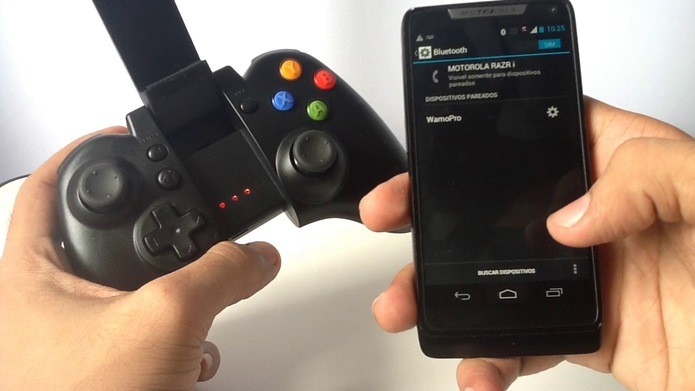 Quando o smartphone localizar o joystick, toque no nome "Wamo para iniciar o pareamento (Foto: Reprodução / Dario Coutinho)
Quando o smartphone localizar o joystick, toque no nome "Wamo para iniciar o pareamento (Foto: Reprodução / Dario Coutinho)Passo 3: Quando o Wamo aparecer na lista de dispositivos visíveis, toque nele para que o smartphone conclua a operação.
Passo 4: Ao estar devidamente pareado, todos os leds se apagam, exceto o segundo a partir da direita para a esquerda.
Nessa configuração, o joystick será reconhecido por todos os emuladores e jogos que possuem suporte a ele. Jogos como GTA San Andreas, Dead Trigger e Sonic funcionarão perfeitamente. Contudo, essa configuração não abrage jogos da Gameloft. Para fazer o controle funcionar em jogos da Gameloft, é preciso acionar outro modo, conhecido como APP Mode.
O modo APP, funcionará apenas com aplicativos de apoio. Neste modo, o joystick Wamo é reconhecido como outros joysticks, no caso os desenvolvidos pela empresa MOGA. A vantagem dessa configuração é a compatibilidade com mais jogos, no caso, games como Modern Combat 4, Asphalt 8 e muitos outros, passarão a funcionar.
Como Configurar o Wamo pro para ser reconhecido com um joystick Moga Pro
Passo 1: Baixe e instale o aplicativo “Game Launcher” disponível no site oficial da Wamo. Lembre-se de deixar habilitada no Android a opção para instalar “aplicativos de fontes desconhecidas” . Depois de instalado, abra o aplicativo.
Passo 2: Ao iniciar o Game Launcher, toque no botão verde com um símbolo de um joystick.
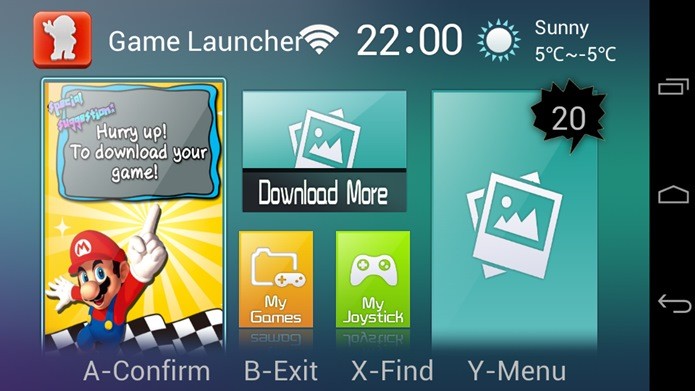 Abra o aplicativo e toque no botão verde com um joystick (Foto: Reprodução / Dario Coutinho)
Abra o aplicativo e toque no botão verde com um joystick (Foto: Reprodução / Dario Coutinho)Passo 3: Outra instalação será aberta, conclua a instalação para abrir o aplicativo o OpenPad. É o OpenPad quem de fato configura o joystick.
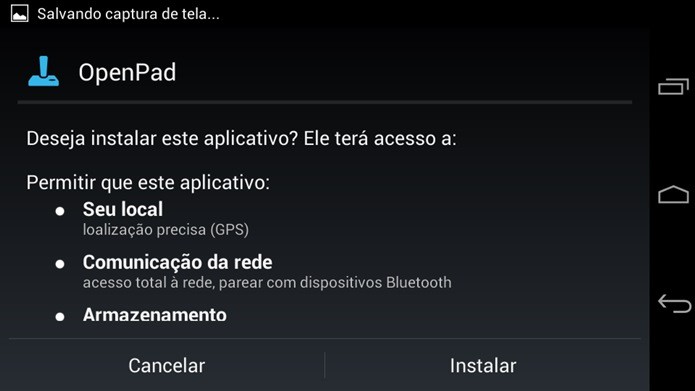 Instale o app OpenPad (Foto: Reprodução / Dario Coutinho)
Instale o app OpenPad (Foto: Reprodução / Dario Coutinho)Passo 4: Ligue o bluetooth do seu Android e deixe ele visível para todos os aparelhos.
Passo 5: Com o joystick desligado, ligue o mesmo pressionando e mantendo pressionado o botão Y e depois pressione o botão “home”.
Passo 6: No Android, abra o aplicativo OpenPad e toque no sinal de “+”. No centro da tela.
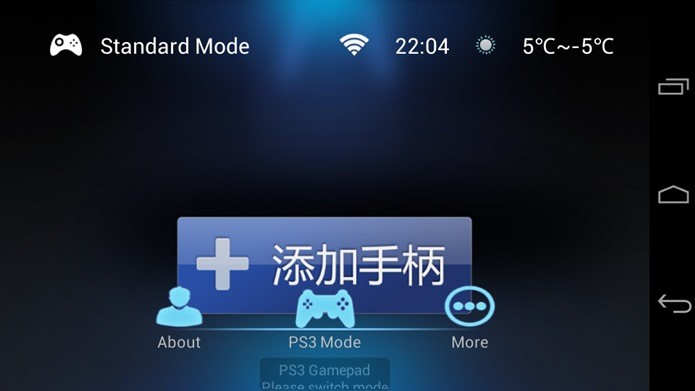 Conclua o procedimento tocando no símbolo de "+" para que o controle seja reconhecido (Foto: Reprodução / Dario Coutinho)
Conclua o procedimento tocando no símbolo de "+" para que o controle seja reconhecido (Foto: Reprodução / Dario Coutinho)Passo 7: Agora aguarde o processo terminar. Ao finalizar, o controle ficará apenas com um led acesso, no caso o terceiro da direita para a esquerda.
Depois de configurado não é necessário efetuar esses passos todas as vezes. Basta ligar o controle, pressionando o botão “home” e ativo o bluetooth no Android para que o pareamento seja feito automaticamente.
Como configurar o controle Wamo pro no iOS
O joystick Wamo também funciona no iOS. Entretanto, o modo de configuração neste sistema operacional limita as capacidades do joystick. O mesmo só será compatível com jogos que também suportem o controle iCade.
Passo 1: Ligue o joystick pressionando e mantendo pressionado o botão B e em seguida pressione o botão “home” até que os leds comecem a piscar.
Passo 2: Ative o bluetooth do seu iPhone, iPod Touch ou iPad. Quando o joystick surgir na lista de dispositivos, toque nele para que o pareamento seja concluído. Porém, a quantidade de jogos compatíveis no iOS é limitada.
Qual controle é melhor? PS3 ou Xbox 360? Comente no Fórum do TechTudo.
Até o próximo Melhor do Planeta
Fonte: http://www.techtudo.com.br/dicas-e-tutoriais/noticia/2014/04/wamo-pro-como-configurar-o-joystick-para-jogar-no-seu-smartphone.html

0 comentários:
Postar um comentário